Hantera grenar
Azure DevOps Services | Azure DevOps Server 2022 – Azure DevOps Server 2019
Hantera arbetet i teamets Git-lagringsplats från vyn Grenar på webben. Anpassa vyn för att spåra de grenar som du bryr dig mest om så att du kan hålla koll på ändringar som gjorts av ditt team.
Visa lagringsplatsens grenar genom att välja Lagringsplatser, Grenar medan du visar lagringsplatsen på webben.
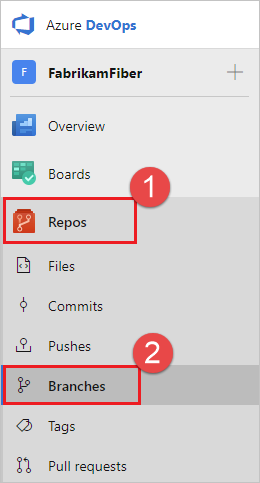
Organisera dina grenar
Standardfliken Gruva på sidan grenar visar grenar som du har skapat, push-överfört ändringar till eller angett som en favorit, tillsammans med standardgrenen för lagringsplatsen, till exempel main. Fliken Alla visar alla grenar på lagringsplatsen och fliken Inaktuell visar grenar på lagringsplatsen som inte har haft några incheckningar på tre månader eller längre.
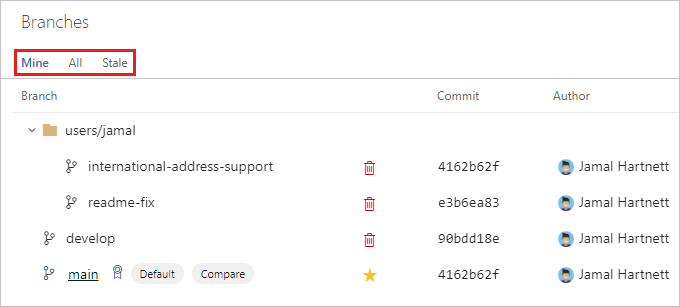
Om du inte ser den gren som du letar efter och du tror att den kan ha tagits bort kan du läsa Återställa en borttagen gren.
Filtrera de listade grenarna i någon av grenvyerna genom att ange ett specifikt namn eller mönster i rutan Sök efter alla grenar i det övre högra hörnet.
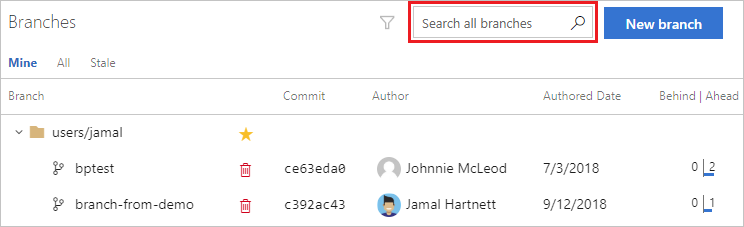
Om ditt team använder en snedstrecksavgränsare i dina grennamn visas en komprimerbar trädvy för dessa grenar.
Dricks
Vi rekommenderar starkt att du använder en namngivningskonvention för dina grenar. Förslag på hur du namnger dina grenar finns i Anta en Git-förgreningsstrategi.
Lägg till favoritgrenar
Lägg till grenar från vyn Alla i vyn Gruva genom att välja stjärnikonen för att favoritmarkera grenen. Markera flera grenar som favoriter genom att välja stjärnikonen i trädvyn bredvid en mapp i trädet. Ta bort favoriter genom att växla bort stjärnan eller genom att välja ... till höger om stjärnan för att öppna snabbmenyn för grenen och sedan välja Ta bort från mina favoriter.

Granska uppdateringar av dina grenar
Varje grennamn har namnet på den senaste deltagaren i grenen och en länk till den senaste incheckningen för grenen. Välj datum eller tid för den senaste incheckningen för att granska uppdateringarna till grenen. Grenvyn visar också antalet incheckningar som grenen ligger före och bakom grenen med etiketten Jämför. Använd den här informationen för att snabbt kontrollera hur långt en gren har avvikande från en annan gren.
Om grenen har en pull-begäran öppen kan du se dess pull-begärande-ID. Välj pull-begäran för att öppna den så att du kan granska informationen.
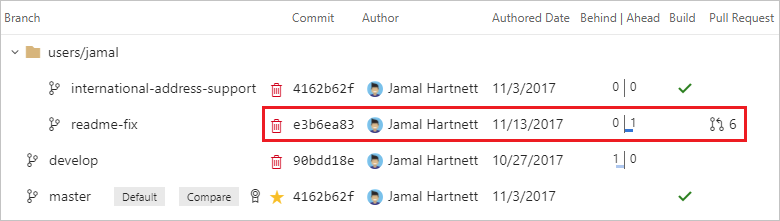
Ändra jämförelsegrenen
De framåt- och bakomliggande talen som anges för varje gren jämförs med grenen som för närvarande är märkt Compare på sidan Grenar. Uppdatera jämförelsegrenen för att se hur långt framåt eller bakom dina grenar som visas på sidan är till en annan gren på lagringsplatsen:
- Välj ... bredvid den gren som du vill ange som baslinje för jämförelse.
- Välj Ange som jämförelsegren.
Etiketten Jämför flyttas till den här grenen och de andra grenarna på sidan kommer att få antalet incheckningar framåt/bakom uppdaterade för att återspegla den nya jämförelsen.
Visa grenhistorik
Granska filerna i en gren eller historik genom att välja ikonen ... bredvid grennamnet och välja Visa filer eller Visa historik. Visa filer öppnar vyn Filer på webben så att du kan bläddra bland filerna baserat på den senaste incheckningen på grenen. Vyhistoriken visar varje incheckning i grenhistoriken. Välj en incheckning från den här historiken för att se de filändringar som gjorts i incheckningen.
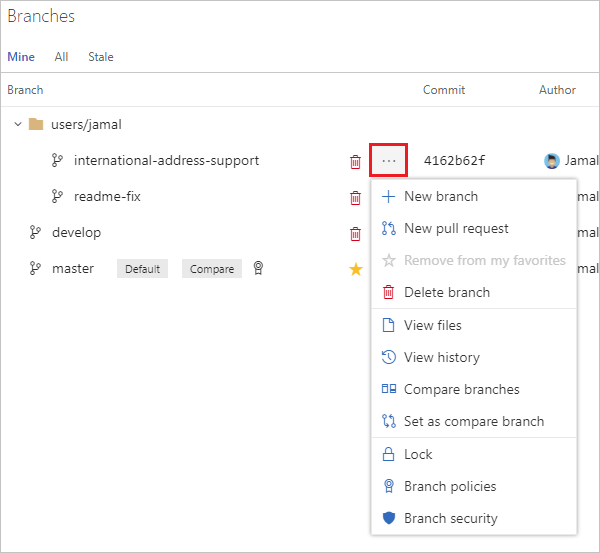
Ändra standardgrenen
Du kan använda en annan gren än main för nya ändringar eller ändra huvudutvecklingslinjen i lagringsplatsen. Information om hur du ändrar standardgrennamnet för nya lagringsplatser finns i Alla lagringsplatsers inställningar och principer.
Om du vill ändra lagringsplatsens standardgren för sammanslagning av nya pull-begäranden behöver du minst två grenar. Om det bara finns en gren är det redan standard. Du måste skapa en andra gren för att ändra standardinställningen.
Kommentar
Om du ändrar standardgrenen måste du ha behörigheten Redigera principer . Mer information finns i Ange Behörigheter för Git-lagringsplats.
Under din projektrepo väljer du Grenar.
På sidan Grenar väljer du Fler alternativ bredvid den nya standardgren som du vill använda och väljer Ange som standardgren.
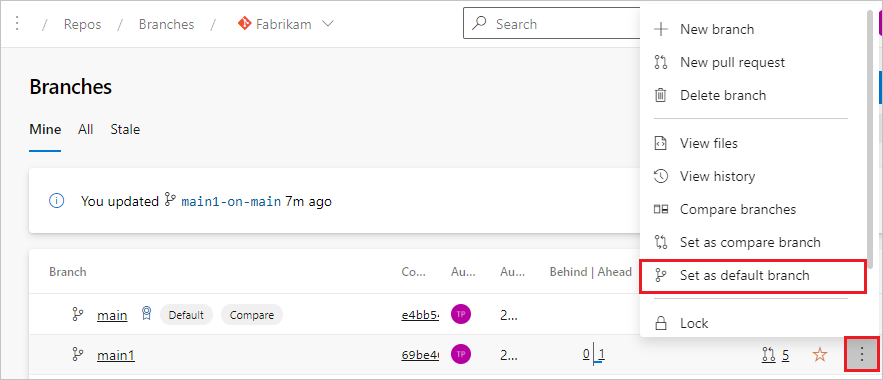
När du har angett den nya standardgrenen kan du ta bort den tidigare standardinställningen om du vill.
Välj inställningsknappen i projektets nedre vänstra hörn för att öppna projektadministrationssidan.

Välj Databaser.
Välj din Git-lagringsplats. Dina grenar visas under lagringsplatsen.
Välj ... bredvid den gren som du vill ange som standard och välj sedan Ange som standardgren.
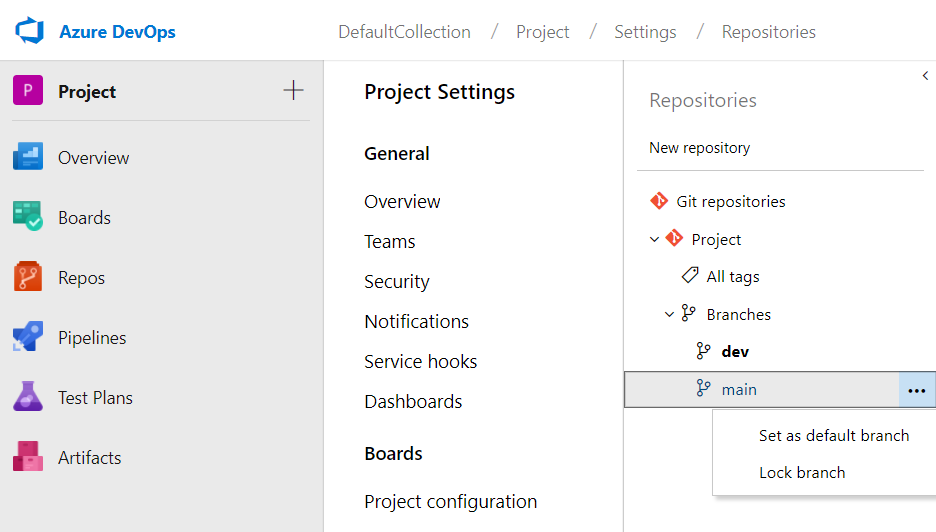
När du har angett den nya standardgrenen kan du ta bort den föregående om du vill.
Det finns andra aspekter som du bör tänka på innan du gör den här ändringen. Lär dig mer om dem i den här artikeln om hur du ändrar standardgrenen.
Feedback
Kommer snart: Under hela 2024 kommer vi att fasa ut GitHub-problem som feedbackmekanism för innehåll och ersätta det med ett nytt feedbacksystem. Mer information finns i: https://aka.ms/ContentUserFeedback.
Skicka och visa feedback för